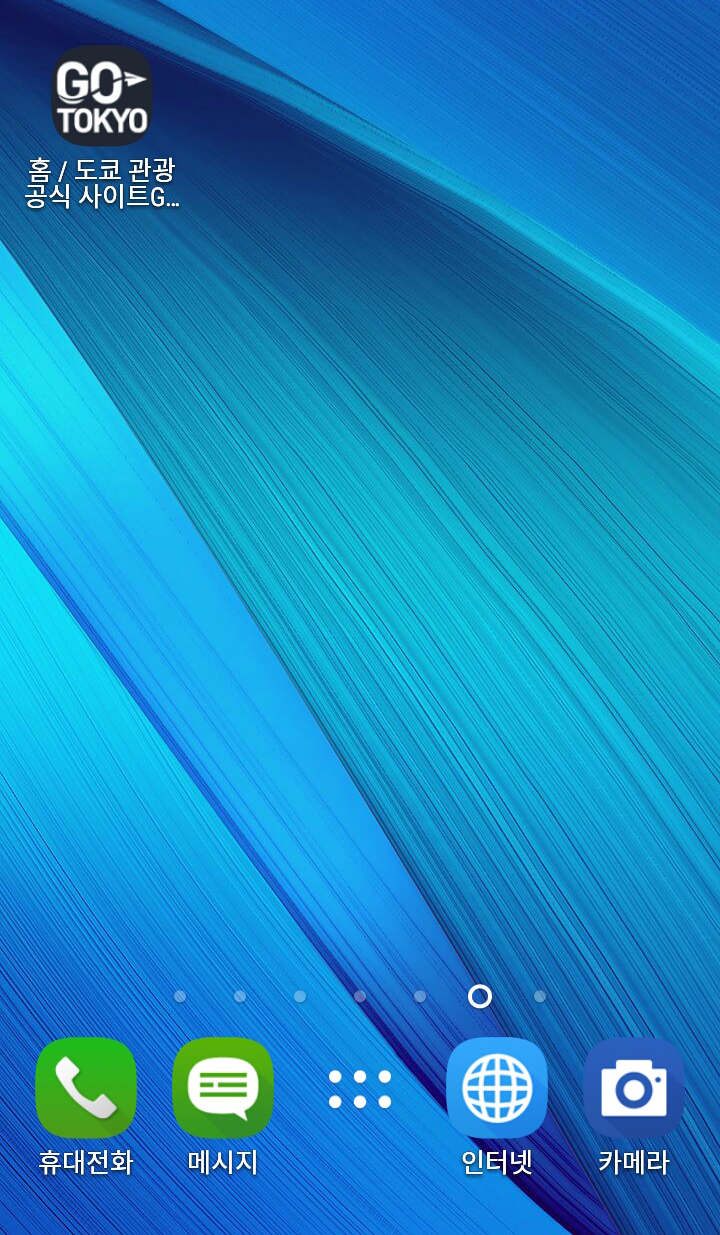여기서부터 본문입니다.
- 메인 화면 |
- GO TOKYO의 책갈피 또는 바로가기 추가
GO TOKYO의 책갈피 또는 바로가기 추가
책갈피나 바로가기에 추가하시면, GO TOKYO에 직접 접속할 수 있어서 검색 시간을 줄이고, 세계에서 가장 활기 넘치는 도시 가운데 하나인 도쿄에 관해 더 많이 검색할 수 있습니다.
GO TOKYO의 책갈피를 iPhone의 Safari에 추가한다
스텝1
책갈피에 추가하기를 원하는 사이트를 Safari로 연 다음, 화면 아래의 공유버튼(붉은색 테두리 부분)을 탭.
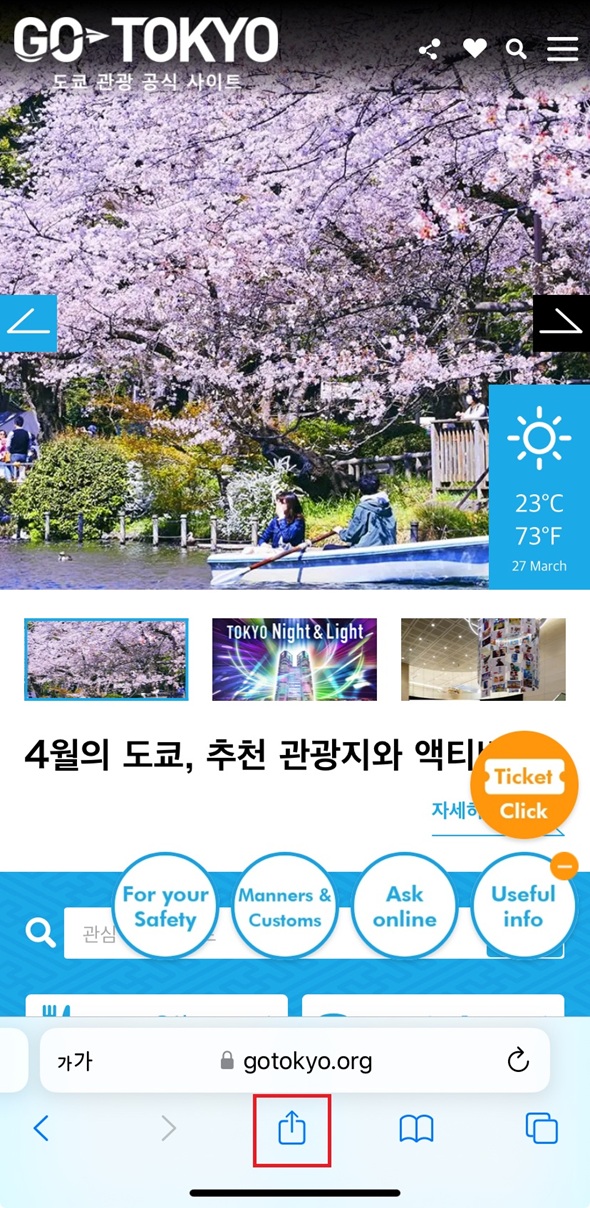
스텝2
‘책갈피 추가’ 아이콘(붉은색 테두리 부분)을 탭.
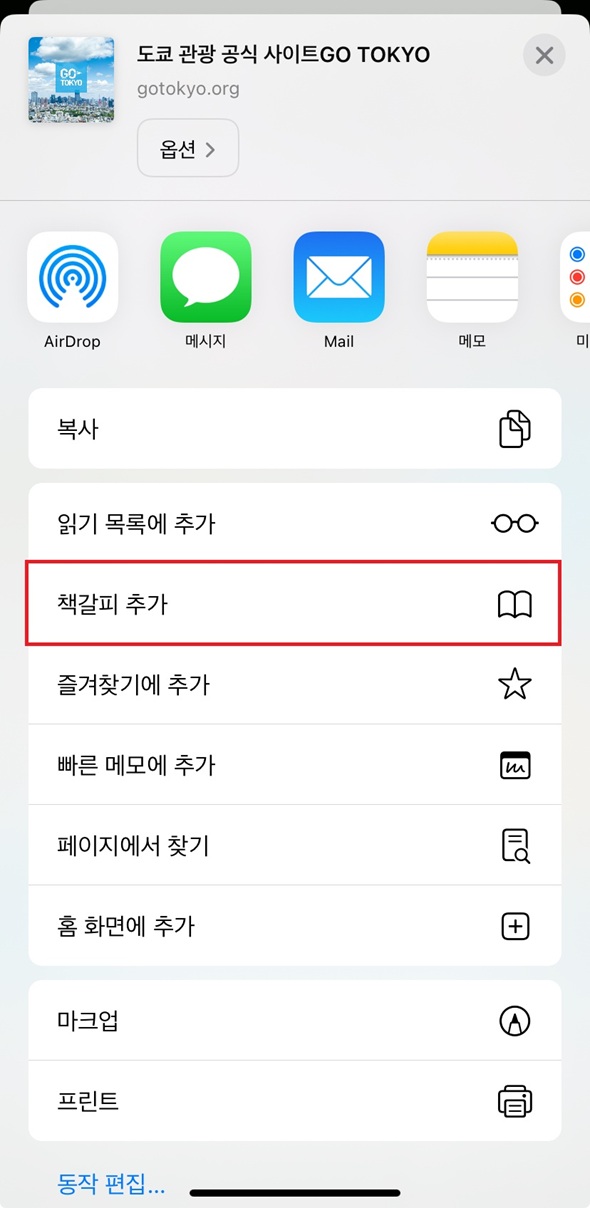
스텝3
‘위치’ 아래에 있는 ‘즐겨찾기’ 버튼을 탭.
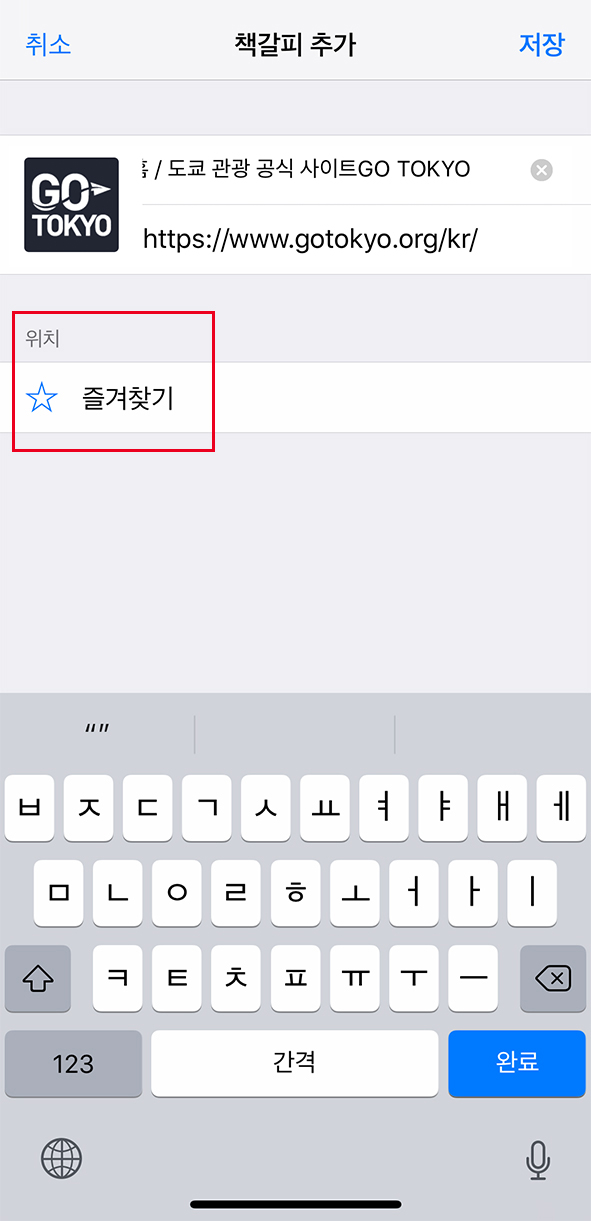
스텝4
드롭다운 메뉴에서 책갈피를 선택하고 저장을 탭. 저장이 완료되면 웹사이트로 돌아갑니다.
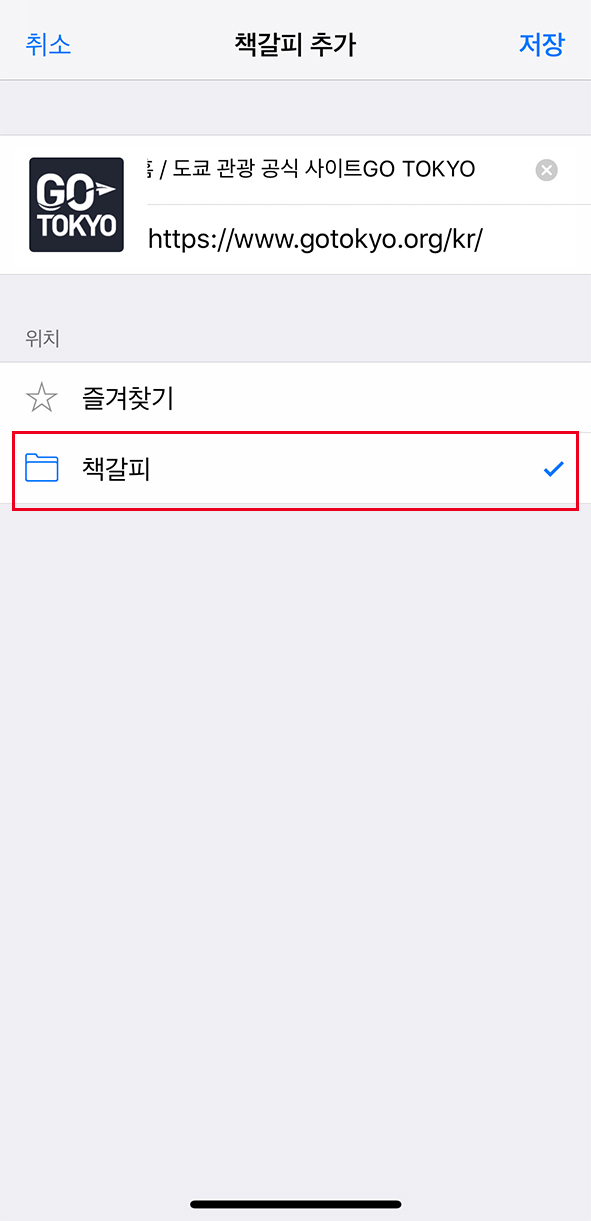
iPhone의 책갈피에 추가한 웹사이트 열람
아래의 순서에 따라 조작하면, 책갈피에 추가한 웹사이트를 간단하게 열람할 수 있습니다.
스텝1
Safari를 연 다음, 화면 아래의 책갈피 버튼(붉은색 테두리 부분)을 탭.
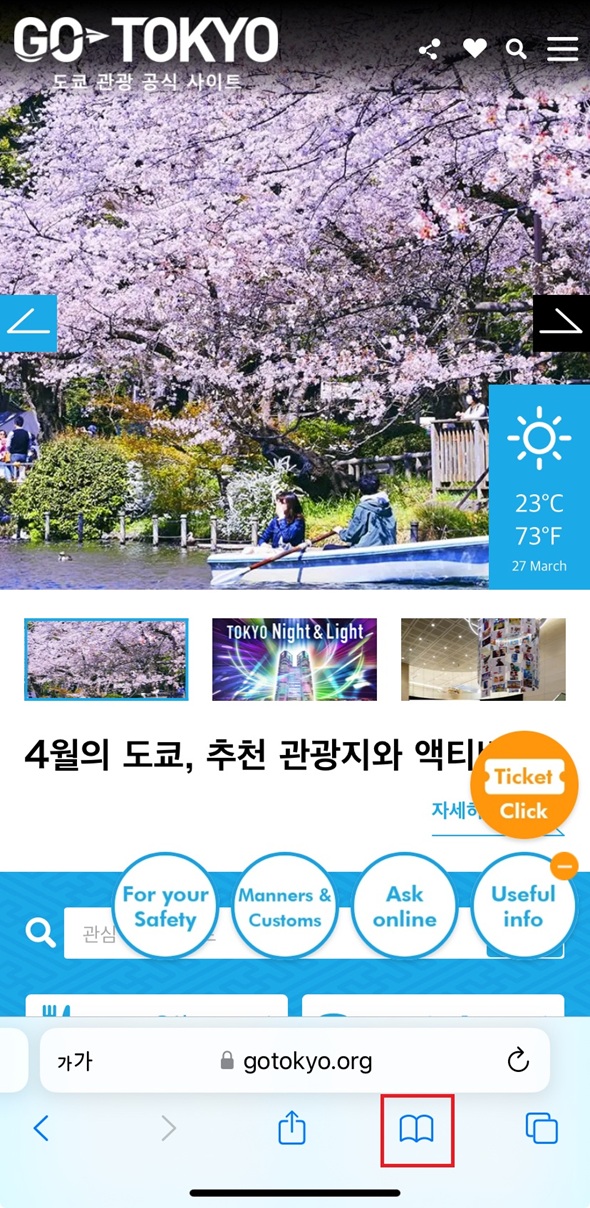
스텝2
책갈피에 추가한 웹사이트가 화면에 표시됩니다. ‘The Official Tokyo Guide’를 탭하여 웹사이트에 접속하십시오.
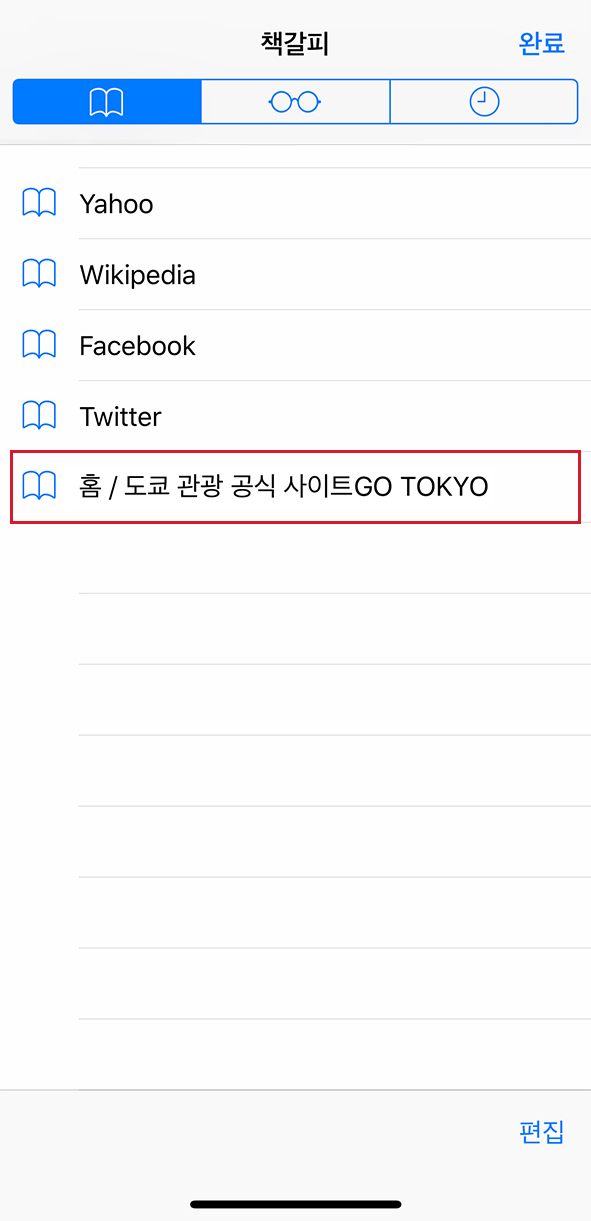
GO TOKYO 바로가기를 iPhone에 추가
스텝1
Safari로 바로가기를 작성하기 원하는 웹사이트를 연 다음, 화면 아래의 공유버튼(붉은색 테두리 부분)을 탭.
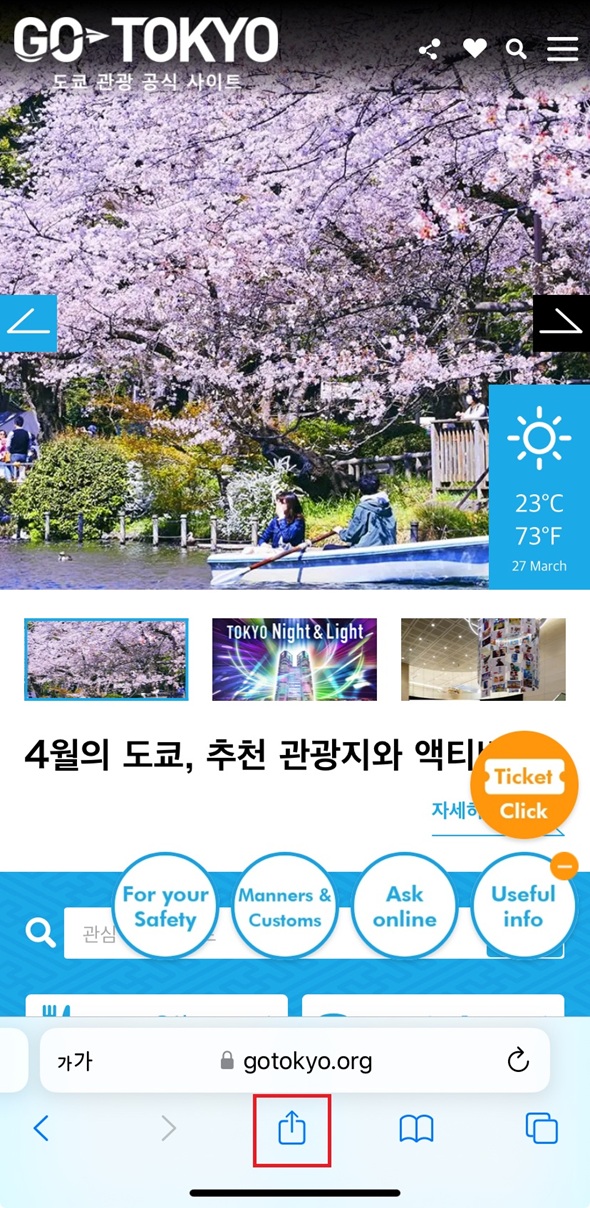
스텝2
‘홈 화면에 추가’ 아이콘(붉은색 테두리 부분)을 탭.
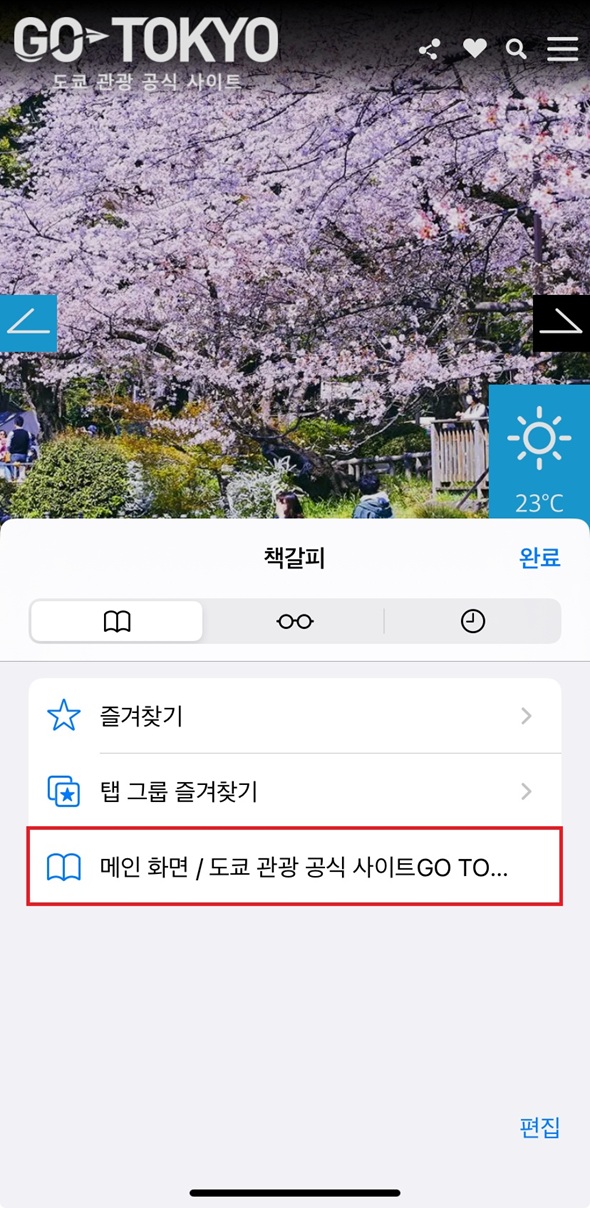
스텝3
오른쪽 위의 ‘추가’를 탭.
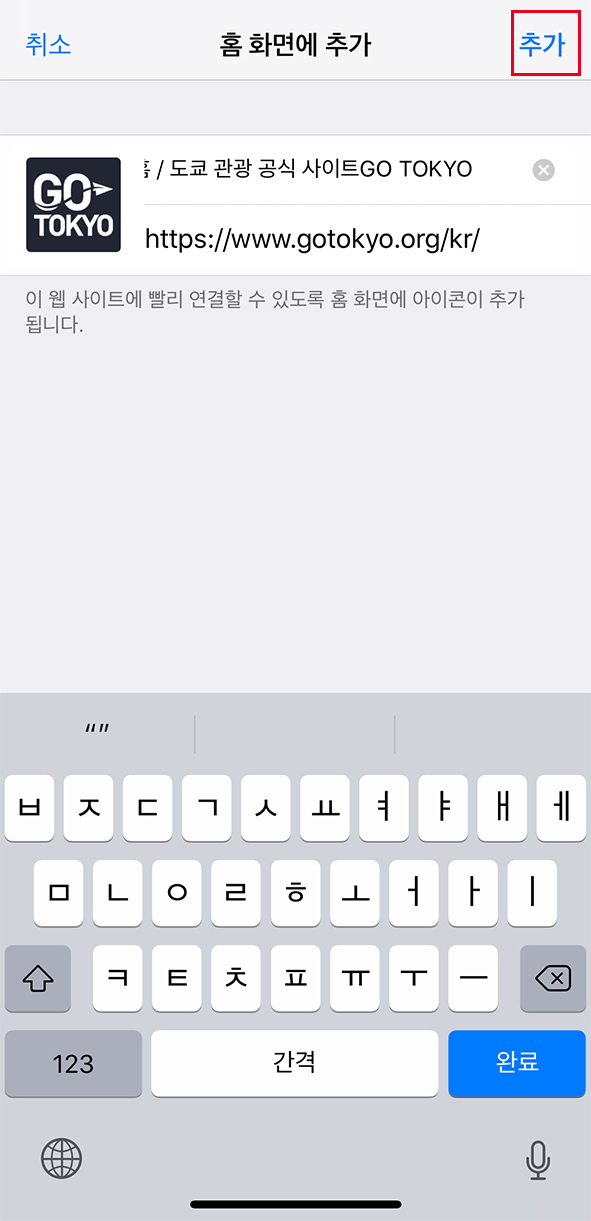
스텝4
바로가기를 추가하면, GO TOKYO의 아이콘이 홈 화면에 표시됩니다. 아이콘을 탭하여 웹사이트에 직접 접속하십시오.
GO TOKYO의 북마크를 Android 휴대전화 Chrome에 추가
스텝1
북마크에 추가하기를 원하는 웹사이트를 Chrome으로 연 다음, 오른쪽 위의 ‘설정’(붉은색 테두리 부분)을 탭.
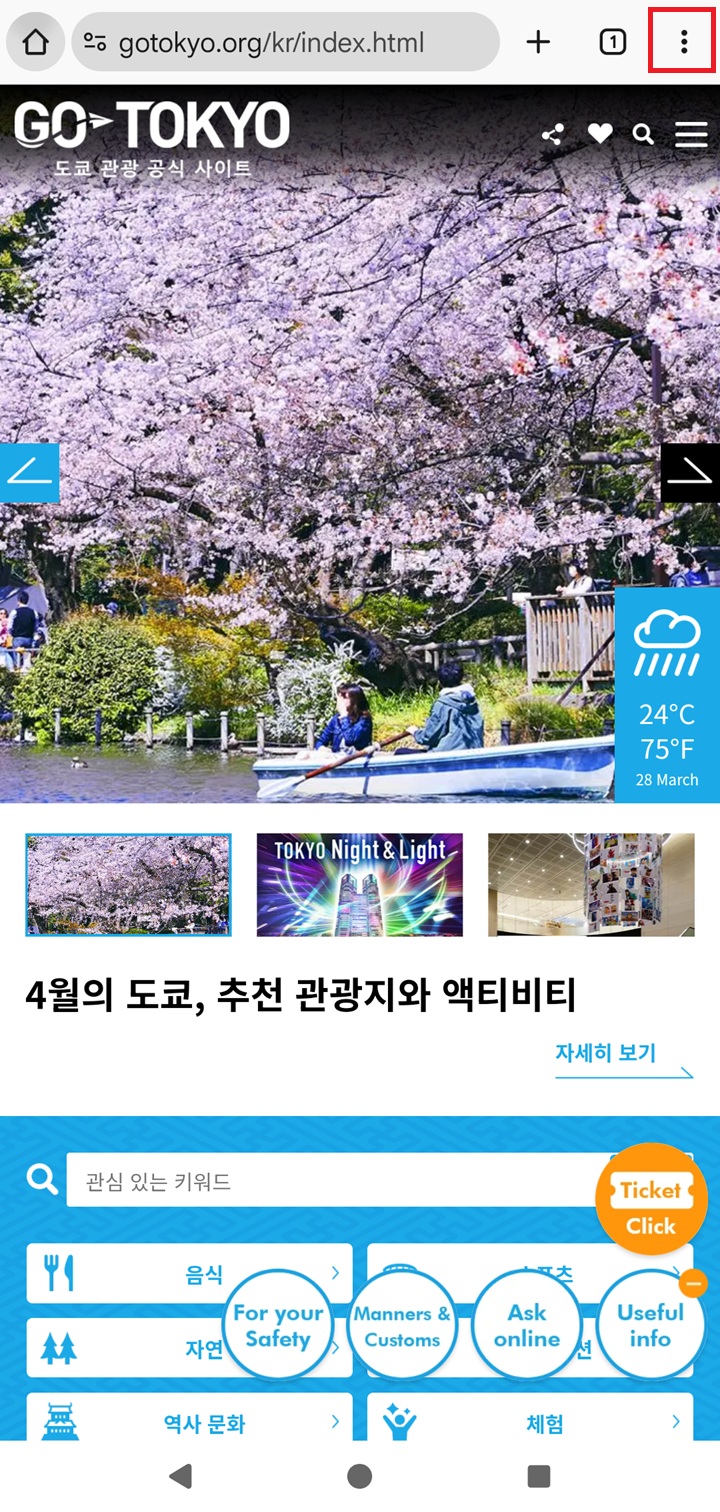
스텝2
화면 위쪽의 별 마크(붉은색 테두리 부분)를 탭.
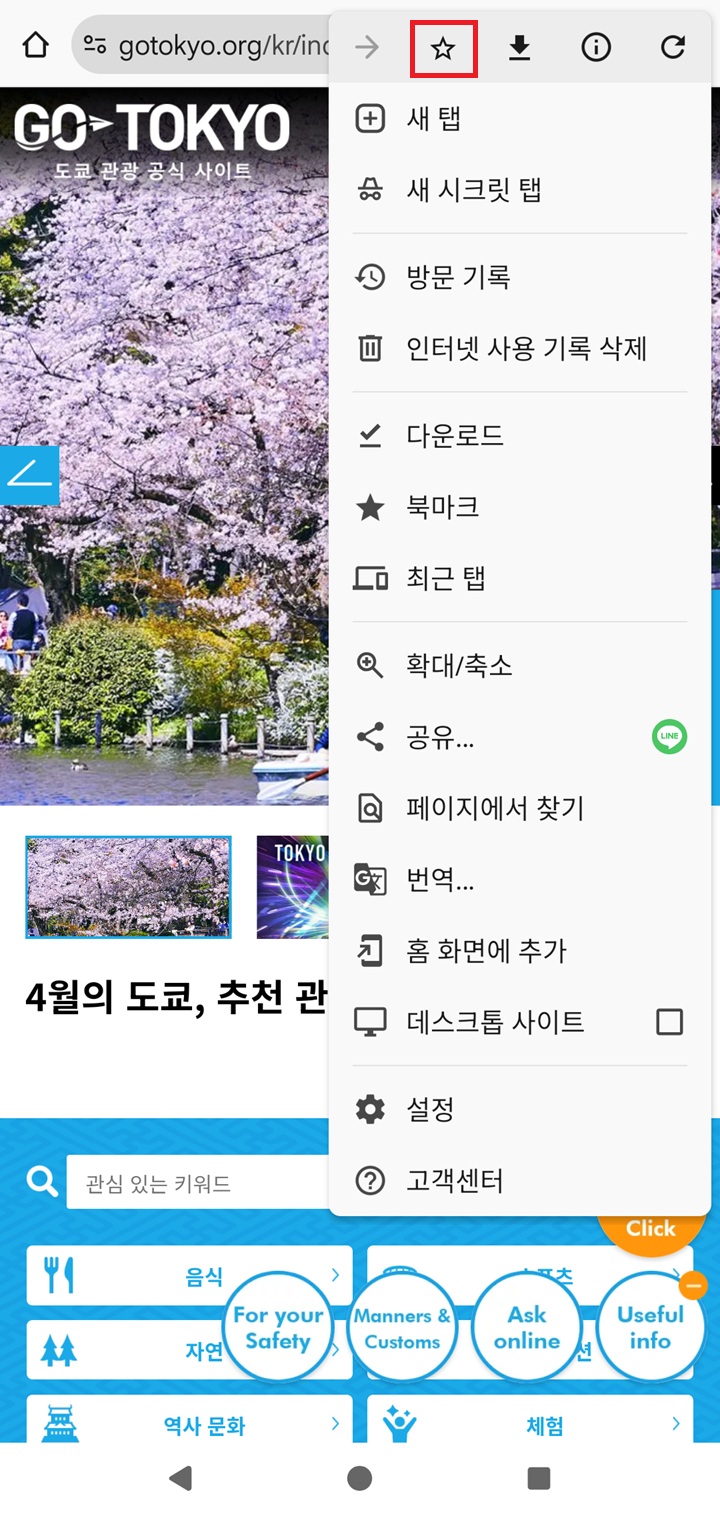
스텝3
화면 아래에 ‘북마크됨’이 표시되면, GO TOKYO가 Android 휴대전화의 북마크에 추가됩니다.
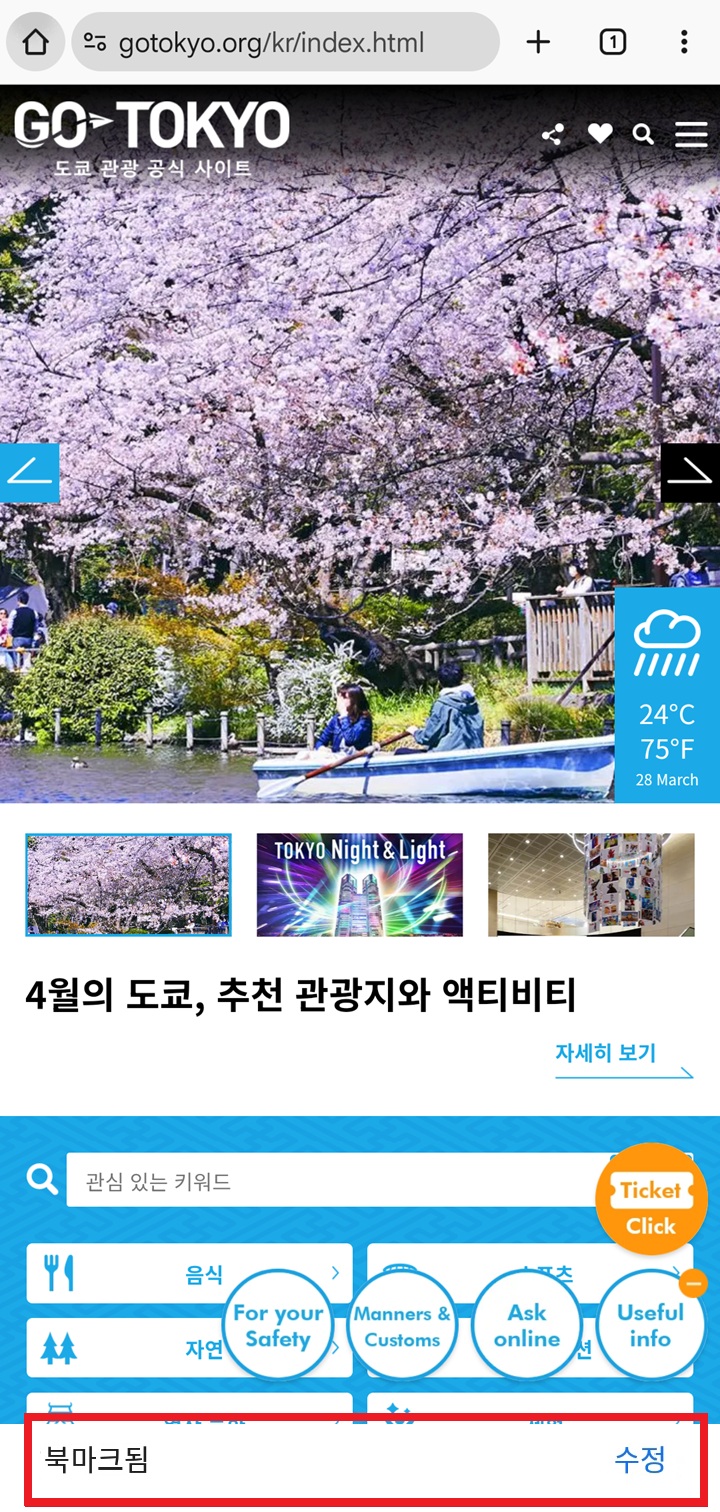
Android 휴대전화로 북마크에 추가한 웹사이트 열람
아래의 순서에 따라 조작하면, 북마크에 추가한 웹사이트를 간단하게 열람할 수 있습니다.
스텝1
Chrome을 연 다음, ‘북마크’(붉은색 테두리 부분)를 탭.
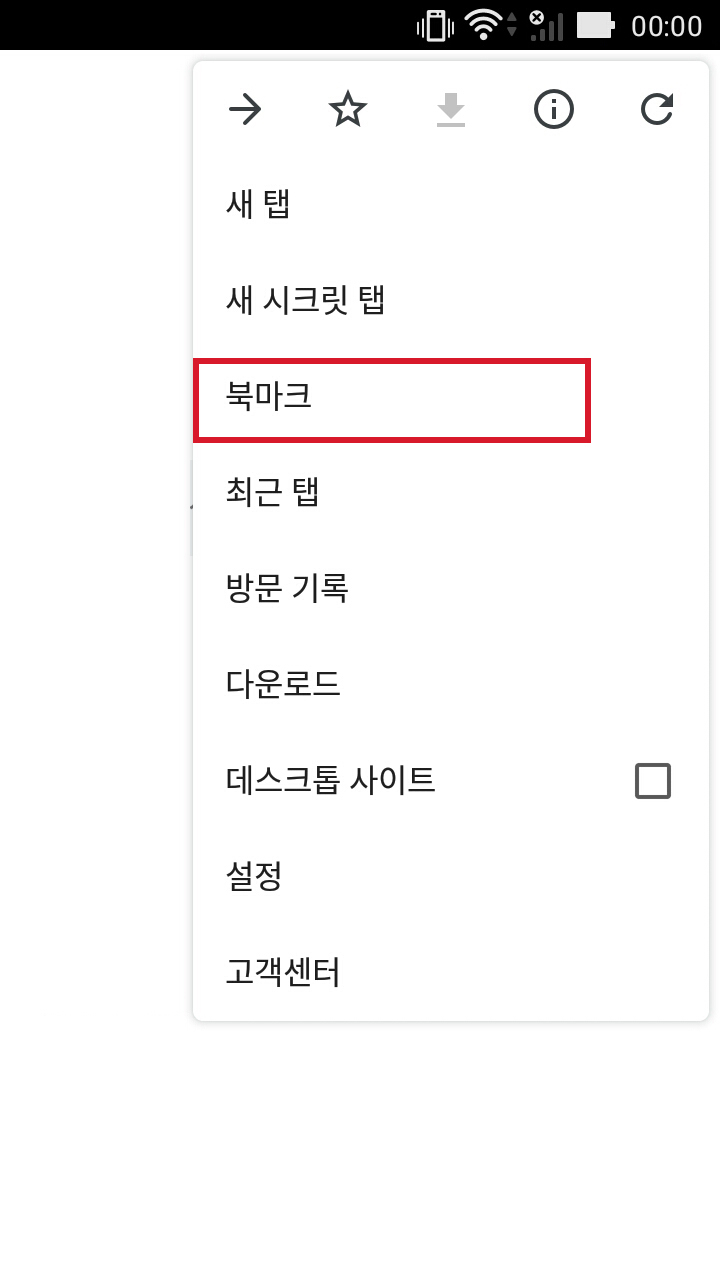
스텝2
책갈피에 추가한 웹사이트가 화면에 표시됩니다. ‘The Official Tokyo Guide’를 탭하여 웹사이트에 접속하십시오.
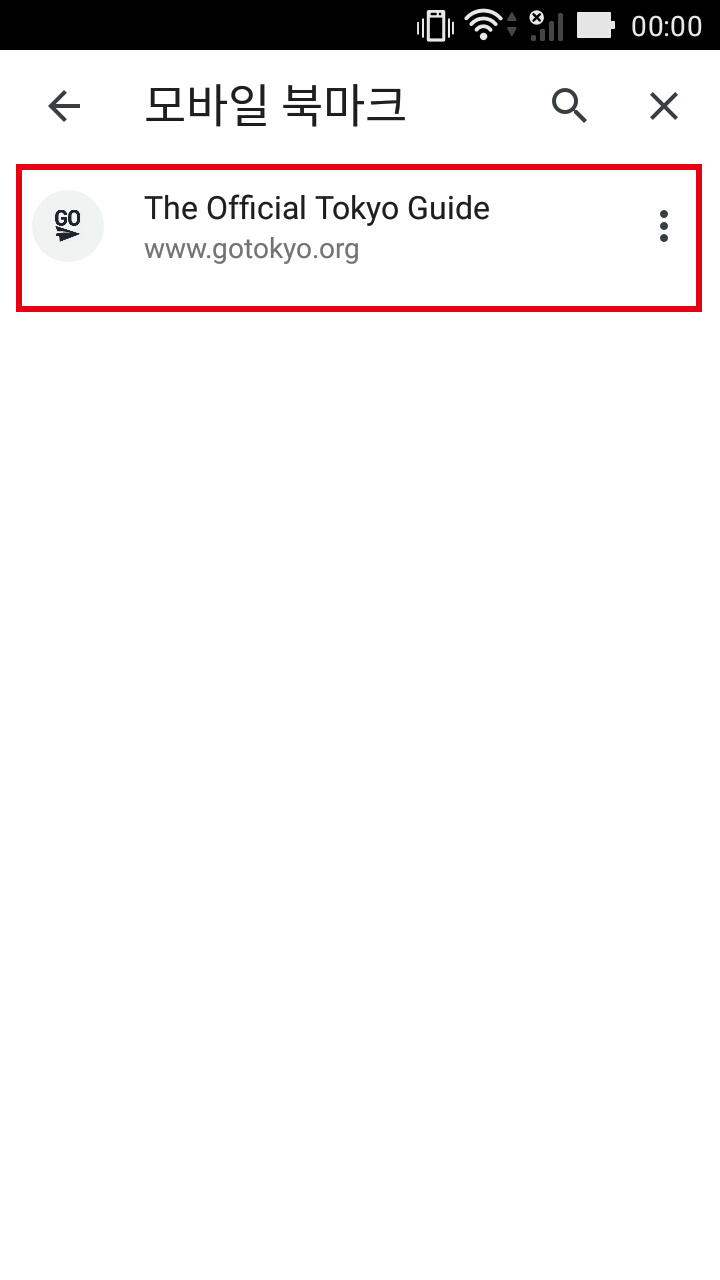
GO TOKYO의 바로가기를 Android 휴대전화에 추가
스텝1
Chrome으로 바로가기를 작성하기 원하는 사이트를 연 다음, 왼쪽 아래의 버튼(붉은색 테두리 부분)을 탭.
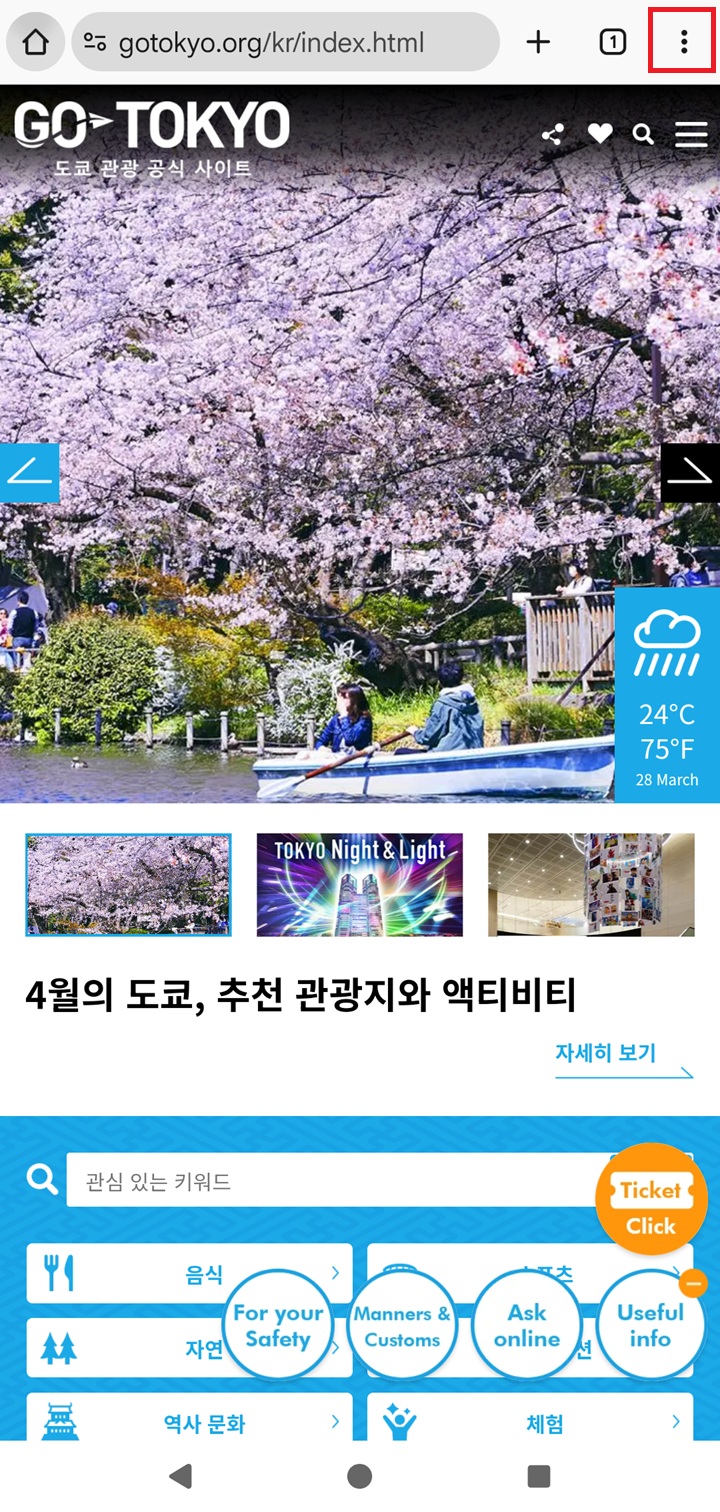
스텝2
‘홈 화면에 추가‘(붉은색 테두리 부분)를 탭.
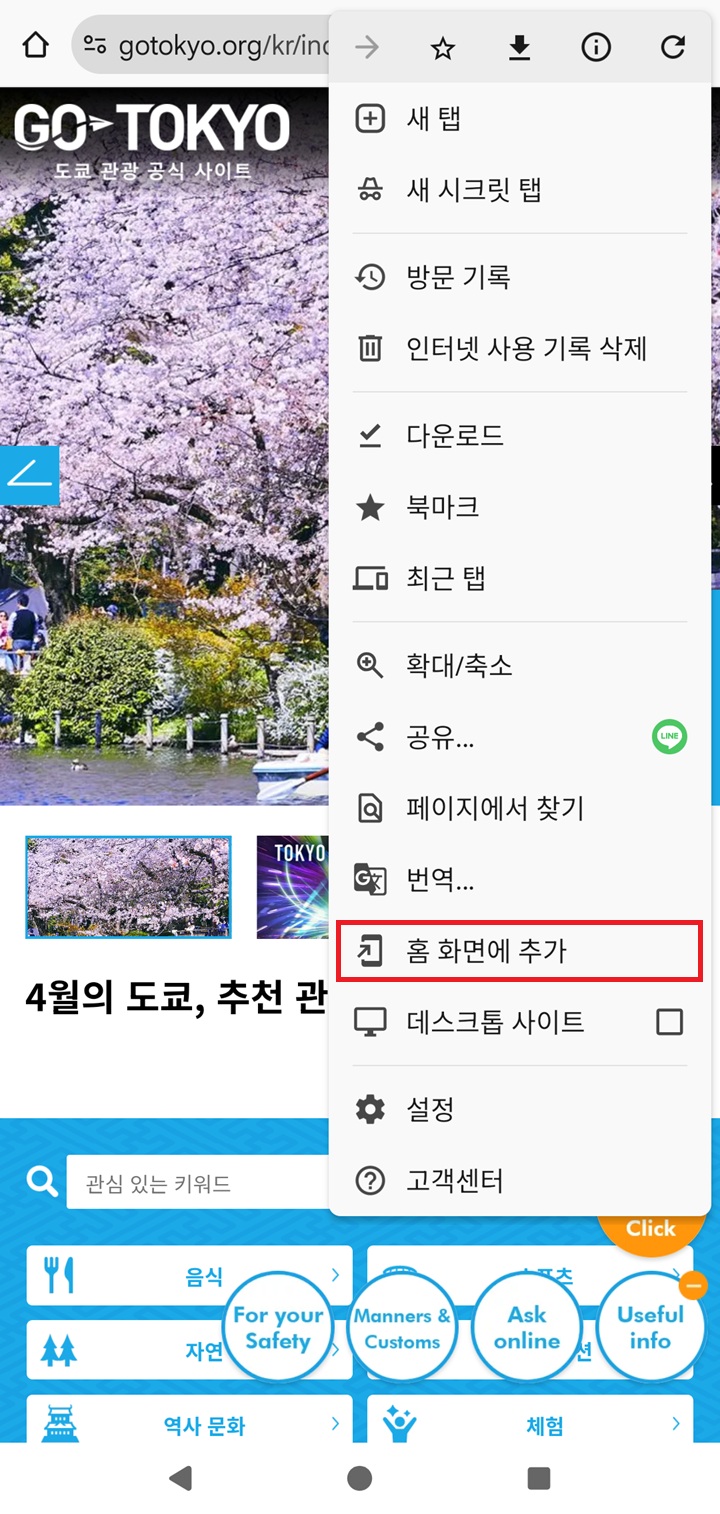
스텝3
아래의 화면이 표시되면 ‘추가’를 탭.
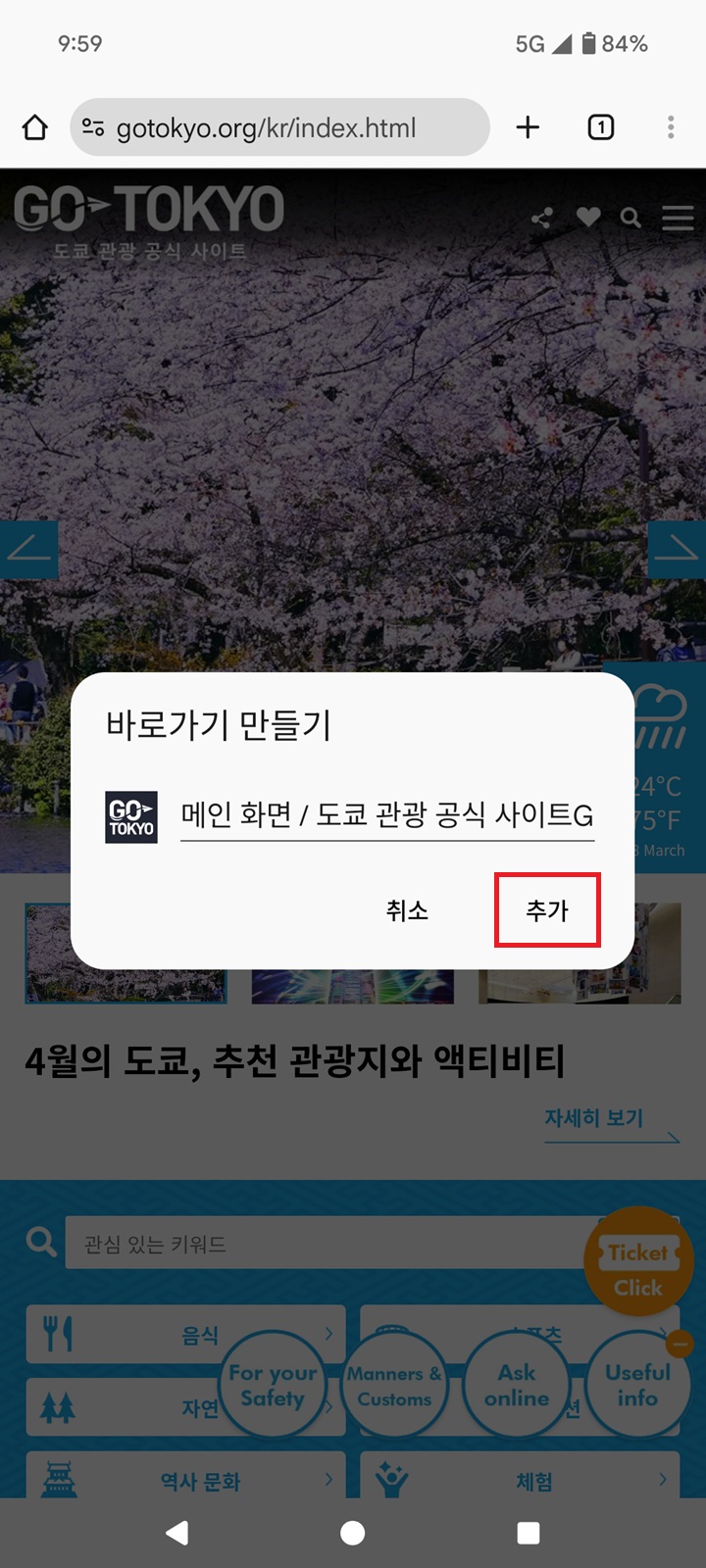
스텝4
바로가기를 추가하면, GO TOKYO의 아이콘이 홈 화면에 표시됩니다. 아이콘을 탭하여 웹사이트에 직접 접속하십시오.